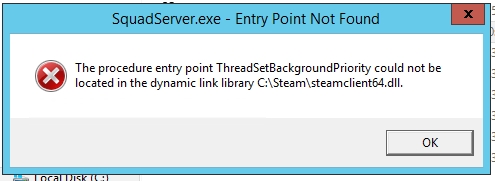ਇਹ ਦਸਤਾਵੇਜ਼ ਵੇਰਵਾ ਦਿੰਦਾ ਹੈ ਕਿ ਇੱਕ ਫਾਈਲ ਜਾਂ ਫੋਲਡਰ ਨੂੰ ਕਿਵੇਂ ਮਿਟਾਉਣਾ ਹੈ, ਜੇ, ਜਦੋਂ ਤੁਸੀਂ ਇਸਨੂੰ ਵਿੰਡੋਜ਼ 10, 8 ਜਾਂ 7 ਵਿੱਚ ਕਰਨ ਦੀ ਕੋਸ਼ਿਸ਼ ਕਰਦੇ ਹੋ, ਤਾਂ ਤੁਹਾਨੂੰ ਸਪੱਸ਼ਟੀਕਰਨ ਦੇ ਨਾਲ "ਆਈਟਮ ਨਹੀਂ ਮਿਲੀ" ਸੁਨੇਹਾ ਮਿਲਦਾ ਹੈ: ਇਹ ਆਈਟਮ ਨਹੀਂ ਲੱਭੀ ਜਾ ਸਕਦੀ, ਇਹ ਹੁਣ "ਸਥਾਨ" ਤੇ ਨਹੀਂ ਹੈ. ਸਥਾਨ ਦੀ ਜਾਂਚ ਕਰੋ ਅਤੇ ਦੁਬਾਰਾ ਕੋਸ਼ਿਸ਼ ਕਰੋ. "ਦੁਬਾਰਾ ਕੋਸ਼ਿਸ਼ ਕਰੋ" ਬਟਨ ਨੂੰ ਦਬਾਉਣ ਨਾਲ ਆਮ ਤੌਰ 'ਤੇ ਕੋਈ ਨਤੀਜਾ ਨਹੀਂ ਨਿਕਲਦਾ.
ਜੇ ਵਿੰਡੋਜ਼, ਜਦੋਂ ਇੱਕ ਫਾਈਲ ਜਾਂ ਫੋਲਡਰ ਨੂੰ ਮਿਟਾਉਂਦੀ ਹੈ, ਕਹਿੰਦੀ ਹੈ ਕਿ ਇਹ ਆਈਟਮ ਨਹੀਂ ਲੱਭੀ ਜਾ ਸਕਦੀ, ਇਹ ਆਮ ਤੌਰ ਤੇ ਇਹ ਸੰਕੇਤ ਕਰਦਾ ਹੈ ਕਿ ਸਿਸਟਮ ਦੇ ਨਜ਼ਰੀਏ ਤੋਂ ਤੁਸੀਂ ਕੁਝ ਅਜਿਹਾ ਮਿਟਾਉਣ ਦੀ ਕੋਸ਼ਿਸ਼ ਕਰ ਰਹੇ ਹੋ ਜੋ ਹੁਣ ਕੰਪਿ theਟਰ ਤੇ ਨਹੀਂ ਹੈ. ਕਈ ਵਾਰ ਇਹ ਹੁੰਦਾ ਹੈ, ਅਤੇ ਕਈ ਵਾਰ ਇਹ ਅਸਫਲਤਾ ਹੁੰਦੀ ਹੈ ਜਿਸ ਨੂੰ ਹੇਠਾਂ ਦੱਸੇ ਇਕ .ੰਗ ਦੀ ਵਰਤੋਂ ਕਰਕੇ ਸਥਿਰ ਕੀਤਾ ਜਾ ਸਕਦਾ ਹੈ.
ਅਸੀਂ ਸਮੱਸਿਆ ਨੂੰ ਹੱਲ ਕੀਤਾ "ਇਸ ਚੀਜ਼ ਨੂੰ ਨਹੀਂ ਲੱਭ ਸਕਿਆ"
ਅੱਗੇ, ਕ੍ਰਮ ਵਿੱਚ, ਕੁਝ ਨੂੰ ਮਿਟਾਉਣ ਦੇ ਵੱਖੋ ਵੱਖਰੇ areੰਗ ਹਨ ਜੋ ਇਸ ਸੰਦੇਸ਼ ਨਾਲ ਨਹੀਂ ਮਿਟਾਏ ਗਏ ਕਿ ਚੀਜ਼ ਨਹੀਂ ਮਿਲੀ.

ਹਰੇਕ individੰਗ ਵੱਖਰੇ ਤੌਰ ਤੇ ਕੰਮ ਕਰ ਸਕਦਾ ਹੈ, ਪਰ ਤੁਹਾਡੇ ਕੇਸ ਵਿੱਚ ਕਿਹੜਾ ਕੰਮ ਕਰੇਗਾ, ਇਸ ਬਾਰੇ ਪਹਿਲਾਂ ਹੀ ਨਹੀਂ ਕਿਹਾ ਜਾ ਸਕਦਾ, ਅਤੇ ਇਸ ਲਈ ਮੈਂ ਹਟਾਉਣ ਦੇ ਸਧਾਰਣ methodsੰਗਾਂ (ਪਹਿਲੇ 2) ਨਾਲ ਅਰੰਭ ਕਰਾਂਗਾ, ਅਤੇ ਹੋਰ ਚਲਾਕ ਨਾਲ ਜਾਰੀ ਰਹਾਂਗਾ.
- ਵਿੰਡੋਜ਼ ਐਕਸਪਲੋਰਰ ਵਿੱਚ ਫੋਲਡਰ (ਉਸ ਚੀਜ਼ ਦਾ ਸਥਾਨ ਜੋ ਮਿਟਾਇਆ ਨਹੀਂ ਗਿਆ ਹੈ) ਖੋਲ੍ਹੋ ਅਤੇ ਦਬਾਓ F5 ਕੀਬੋਰਡ 'ਤੇ (ਸਮੱਗਰੀ ਨੂੰ ਅਪਡੇਟ ਕਰਨਾ) - ਕਈ ਵਾਰ ਇਹ ਪਹਿਲਾਂ ਹੀ ਕਾਫ਼ੀ ਹੁੰਦਾ ਹੈ, ਫਾਈਲ ਜਾਂ ਫੋਲਡਰ ਨੂੰ ਅਲੋਪ ਹੋ ਜਾਵੇਗਾ, ਕਿਉਂਕਿ ਇਹ ਅਸਲ ਵਿੱਚ ਇਸ ਸਥਿਤੀ ਵਿੱਚ ਨਹੀਂ ਹੈ.
- ਕੰਪਿ Restਟਰ ਨੂੰ ਮੁੜ ਚਾਲੂ ਕਰੋ (ਉਸੇ ਸਮੇਂ, ਮੁੜ ਚਾਲੂ ਕਰੋ, ਬੰਦ ਨਾ ਕਰੋ ਅਤੇ ਚਾਲੂ ਕਰੋ), ਅਤੇ ਫਿਰ ਇਹ ਵੇਖਣ ਲਈ ਜਾਂਚ ਕਰੋ ਕਿ ਕੀ ਚੀਜ਼ਾਂ ਨੂੰ ਮਿਟਾਉਣਾ ਹੈ ਜਾਂ ਨਹੀਂ.
- ਜੇ ਤੁਹਾਡੇ ਕੋਲ ਮੁਫਤ ਫਲੈਸ਼ ਡ੍ਰਾਈਵ ਜਾਂ ਮੈਮੋਰੀ ਕਾਰਡ ਹੈ, ਤਾਂ ਉਸ ਤੱਤ ਨੂੰ ਜੋ "ਨਹੀਂ ਮਿਲਿਆ" ਨੂੰ ਤਬਦੀਲ ਕਰਨ ਦੀ ਕੋਸ਼ਿਸ਼ ਕਰੋ (ਤੁਸੀਂ ਇਸ ਨੂੰ ਮਾ exploreਸ ਨਾਲ ਖਿੱਚ ਕੇ ਅਤੇ ਸ਼ਿਫਟ ਬਟਨ ਨੂੰ ਫੜ ਕੇ ਇਸ ਨੂੰ ਐਕਸਪਲੋਰਰ ਵਿੱਚ ਟ੍ਰਾਂਸਫਰ ਕਰ ਸਕਦੇ ਹੋ). ਕਈ ਵਾਰੀ ਇਹ ਕੰਮ ਕਰਦਾ ਹੈ: ਫਾਈਲ ਜਾਂ ਫੋਲਡਰ ਉਸ ਜਗ੍ਹਾ ਤੇ ਅਲੋਪ ਹੋ ਜਾਂਦਾ ਹੈ ਜਿੱਥੇ ਇਹ ਸਥਿਤ ਸੀ ਅਤੇ USB ਫਲੈਸ਼ ਡ੍ਰਾਈਵ ਤੇ ਦਿਖਾਈ ਦਿੰਦੀ ਹੈ, ਜਿਸ ਨੂੰ ਫਿਰ ਫਾਰਮੈਟ ਕੀਤਾ ਜਾ ਸਕਦਾ ਹੈ (ਸਾਰਾ ਡਾਟਾ ਇਸ ਤੋਂ ਅਲੋਪ ਹੋ ਜਾਵੇਗਾ).
- ਕਿਸੇ ਵੀ ਆਰਚੀਵਰ (ਵਿਨਾਰ, 7-ਜ਼ਿਪ, ਆਦਿ) ਦੀ ਵਰਤੋਂ ਕਰਦਿਆਂ, ਇਸ ਫਾਈਲ ਨੂੰ ਪੁਰਾਲੇਖ ਵਿੱਚ ਸ਼ਾਮਲ ਕਰੋ, ਜਦੋਂ ਕਿ ਪੁਰਾਲੇਖ ਚੋਣਾਂ ਵਿੱਚ "ਕੰਪ੍ਰੈਸਨ ਤੋਂ ਬਾਅਦ ਫਾਈਲਾਂ ਮਿਟਾਓ" ਦੀ ਜਾਂਚ ਕਰੋ. ਬਦਲੇ ਵਿੱਚ, ਬਣਾਇਆ ਪੁਰਾਲੇਖ ਖੁਦ ਸਮੱਸਿਆਵਾਂ ਦੇ ਬਿਨਾਂ ਮਿਟਾ ਦਿੱਤਾ ਜਾਏਗਾ.

- ਇਸੇ ਤਰ੍ਹਾਂ ਅਕਸਰ ਹਟਾਈਆਂ ਜਾਂਦੀਆਂ ਫਾਈਲਾਂ ਅਤੇ ਫੋਲਡਰਾਂ ਨੂੰ ਮੁਫਤ 7-ਜ਼ਿਪ ਆਰਚੀਵਰ ਵਿਚ ਅਸਾਨੀ ਨਾਲ ਹਟਾਇਆ ਜਾ ਸਕਦਾ ਹੈ (ਇਹ ਇਕ ਸਧਾਰਣ ਫਾਈਲ ਮੈਨੇਜਰ ਦੇ ਤੌਰ ਤੇ ਕੰਮ ਕਰ ਸਕਦਾ ਹੈ, ਪਰ ਕੁਝ ਕਾਰਨਾਂ ਕਰਕੇ ਇਹ ਅਜਿਹੀਆਂ ਚੀਜ਼ਾਂ ਨੂੰ ਮਿਟਾ ਦਿੰਦਾ ਹੈ.

ਨਿਯਮ ਦੇ ਤੌਰ ਤੇ, 5 ਦੱਸੇ ਗਏ ofੰਗਾਂ ਵਿਚੋਂ ਇਕ ਅਨਲੌਕਰ ਵਰਗੇ ਪ੍ਰੋਗਰਾਮਾਂ ਦੀ ਵਰਤੋਂ ਵਿਚ ਮਦਦ ਕਰਦਾ ਹੈ (ਜੋ ਹਮੇਸ਼ਾਂ ਇਸ ਸਥਿਤੀ ਵਿਚ ਪ੍ਰਭਾਵਸ਼ਾਲੀ ਨਹੀਂ ਹੁੰਦਾ). ਹਾਲਾਂਕਿ, ਕਈ ਵਾਰ ਸਮੱਸਿਆ ਬਣੀ ਰਹਿੰਦੀ ਹੈ.
ਗਲਤੀ ਹੋਣ 'ਤੇ ਫਾਈਲ ਜਾਂ ਫੋਲਡਰ ਨੂੰ ਮਿਟਾਉਣ ਲਈ ਵਾਧੂ ਵਿਧੀਆਂ
ਜੇ ਹਟਾਉਣ ਦੇ ਸੁਝਾਵਾਂ ਵਿਚੋਂ ਕੋਈ ਵੀ ਮਦਦ ਨਹੀਂ ਕਰਦਾ ਅਤੇ "ਆਈਟਮ ਨਹੀਂ ਲੱਭੀ" ਸੁਨੇਹਾ ਜਾਰੀ ਨਹੀਂ ਹੁੰਦਾ, ਤਾਂ ਇਨ੍ਹਾਂ ਚੋਣਾਂ ਦੀ ਕੋਸ਼ਿਸ਼ ਕਰੋ:
- ਹਾਰਡ ਡਰਾਈਵ ਜਾਂ ਹੋਰ ਡਰਾਈਵ ਦੀ ਜਾਂਚ ਕਰੋ ਜਿਸ ਤੇ ਇਹ ਫਾਈਲ / ਫੋਲਡਰ ਗਲਤੀਆਂ ਲਈ ਸਥਿਤ ਹੈ (ਦੇਖੋ ਕਿ ਗਲਤੀਆਂ ਲਈ ਹਾਰਡ ਡਰਾਈਵ ਨੂੰ ਕਿਵੇਂ ਚੈੱਕ ਕਰਨਾ ਹੈ, ਹਦਾਇਤ ਵੀ ਫਲੈਸ਼ ਡ੍ਰਾਇਵ ਲਈ suitableੁਕਵੀਂ ਹੈ) - ਕਈ ਵਾਰ ਸਮੱਸਿਆ ਫਾਈਲ ਸਿਸਟਮ ਦੀਆਂ ਗਲਤੀਆਂ ਕਾਰਨ ਹੁੰਦੀ ਹੈ ਜੋ ਵਿੰਡੋ ਦੁਆਰਾ ਬਣਾਈ ਗਈ ਜਾਂਚ ਨੂੰ ਠੀਕ ਕਰ ਸਕਦੀ ਹੈ.
- ਅਤਿਰਿਕਤ ਤਰੀਕਿਆਂ ਦੀ ਜਾਂਚ ਕਰੋ: ਫੋਲਡਰ ਜਾਂ ਫਾਈਲ ਨੂੰ ਕਿਵੇਂ ਮਿਟਾਉਣਾ ਹੈ ਜੋ ਮਿਟਾਇਆ ਨਹੀਂ ਗਿਆ ਹੈ.
ਮੈਨੂੰ ਉਮੀਦ ਹੈ ਕਿ ਤੁਹਾਡੇ ਵਿੱਚੋਂ ਇੱਕ ਵਿਕਲਪ ਤੁਹਾਡੀ ਸਥਿਤੀ ਵਿੱਚ ਕੰਮ ਆਉਣ ਯੋਗ ਹੋ ਗਿਆ ਅਤੇ ਬੇਲੋੜਾ ਮਿਟਾ ਦਿੱਤਾ ਗਿਆ.